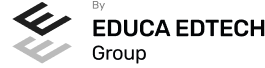Presentación
El Máster en Creación de Personajes y Producción de Animación 3D es tu puerta de entrada a un sector en pleno auge, donde la creatividad y la tecnología se unen para dar vida al mundo digital. En un entorno laboral donde la animación 3D y el diseño de personajes están en alta demanda, este máster te proporciona las habilidades necesarias para destacar. Aprenderás desde el diseño y modelado con 3D Studio Max hasta el retoque digital en Photoshop, pasando por el diseño vectorial con Adobe Illustrator. A través de este recorrido, te convertirás en un experto capaz de crear escenas y personajes que capturan la imaginación. Además, con su modalidad online, podrás acceder al aprendizaje desde cualquier lugar, adaptando el estudio a tu ritmo y necesidades. No solo adquirirás conocimientos técnicos, sino que también desarrollarás un portafolio impresionante que te abrirá puertas en la industria del entretenimiento, videojuegos y cine. Si buscas una formación que te prepare para el futuro, este máster es tu elección ideal.
Para qué te prepara
Este máster te capacita para crear y animar personajes en 3D, dominar técnicas avanzadas de modelado y texturizado, así como iluminar y renderizar escenas con 3D Studio Max. Aprenderás a diseñar interiores y exteriores, integrando mobiliario y detalles visuales. Con Adobe Illustrator, podrás manejar diseño vectorial, y con Photoshop, realizar retoque digital de imágenes, preparando tus proyectos para impresión y formatos web. Adquirirás habilidades para presentar proyectos finales de alta calidad.
Objetivos
- '
- Desarrollar personajes 3D con técnicas avanzadas de modelado y rigging.
- Crear escenas animadas utilizando herramientas avanzadas de animación.
- Diseñar interiores y exteriores detallados con iluminación y texturizado.
- Aplicar modificadores para perfeccionar modelos tridimensionales.
- Generar renders finales realistas con 3D Studio Max.
- Usar Adobe Illustrator para diseñar gráficos vectoriales complejos.
- Retocar imágenes de alta calidad con técnicas avanzadas en Photoshop.
A quién va dirigido
Este máster está dirigido a profesionales y titulados del sector de la animación y el diseño 3D que buscan profundizar en técnicas avanzadas como el modelado de personajes, la creación de interiores y exteriores con 3D Studio Max, y el manejo de herramientas de diseño vectorial con Adobe Illustrator y retoque digital con Photoshop, complementando su formación en animación 3D.
Salidas Profesionales
'- Diseñador de personajes 3D para estudios de animación - Modelador 3D para videojuegos - Artista de texturas y materiales - Especialista en iluminación y renderizado - Animador de personajes para cine y televisión - Diseñador de interiores y exteriores en 3D - Artista de efectos visuales - Retocador digital y editor de imágenes - Ilustrador digital y diseñador gráfico
'- Diseñador de personajes 3D para estudios de animación - Modelador 3D para videojuegos - Artista de texturas y materiales - Especialista en iluminación y renderizado - Animador de personajes para cine y televisión - Diseñador de interiores y exteriores en 3D - Artista de efectos visuales - Retocador digital y editor de imágenes - Ilustrador digital y diseñador gráfico
Metodología
Aprendizaje 100% online
Campus virtual
Equipo docente especializado
Centro del estudiante
Temario
- ¿Qué es 3D Studio Max?
- Elementos de la interfaz
- El panel de comandos
- La barra inferior
- Las ventanas de visualización
- Las vistas
- Utilización de los gizmos de navegación (ViewCube y Steering Wheels)
- Utilización de la rueda de desplazamiento
- Opciones de la ventana gráfica
- Crear y guardar escenas
- Importar y exportar escenas
- Creación de objetos
- Cambiar nombre y color
- Los métodos de creación
- Creación de Splines
- Métodos de selección
- Modificar objetos
- Segmentos
- Los modificadores
- La pila de modificadores
- Polígonos
- Selección de Sub-objetos
- Modificar partes de un objeto
- Las normales
- Chaflán, extrudido y bisel
- Principales herramientas de modelado
- Introducción a las Propiedades de los materiales
- Material editor
- Material / Map Browser y Explorer
- Material estándar y sombreadores
- Mapas 2D
- Mapas 3D
- Materiales compuestos y modificadores
- Cámaras
- Luces
- La animación con Auto Key
- La animación con Set Key
- Edición de fotogramas clave
- Propiedades de reproducción
- Modificaciones desde la hoja de rodaje
- El editor de curvas
- ¿Qué es un render?
- Renderización
- Presentación
- Espacio de trabajo
- Importación plano CAD
- Modelar el entorno
- Creación de puertas
- Creación de ventanas
- Crear escaleras
- Modelado de objetos básicos
- Importación de objetos de librerías
- Rodapié y molduras
- Crear cortinas
- Crear objetos decorativos
- Creación y aplicación de materiales
- Materiales
- Crear luz exterior
- Crear luz interior
- Modelado del entorno para renderizado
- Cámaras
- Configuración del Renderizado
- Resultados finales
- Recorrido virtual
- Presentación
- Estudio del proyecto
- Importar un plano de AutoCAD a 3D Studio
- Importar un modelo desde otros formatos
- El proyecto
- Importación del proyecto a 3D Studio
- Acondicionamiento del entorno
- Levantamiento del edificio
- Modelado de elementos del edificio
- Diseño del mobiliario
- Modelado de zona comedor exterior
- Modelado de zona chill out
- Modelado de zona de piscina
- Modelado de luces exteriores
- Modelado de estores
- Modelado de vegetación
- Importar modelos
- Catálogos de descarga
- Material Editor
- Propiedades de los materiales
- Art Render
- Materiales y sombreadores mental ray
- Iluminación
- Cámaras
- Renderizado
- Conclusiones de lo aprendido
- Animación tridimensional frente a animación tradicional
- Diseño del personaje
- Preparar la escena
- Modelar el cuerpo
- La mano
- Unión de las piezas
- La cabeza
- La oreja
- Unir con el cuerpo
- Unir las mitades
- Modelar los elementos que faltan
- Texturizar la figura
- ¿Qué es el Rigging?
- Animación facial
- Aplicar Biped a un personaje
- Los ojos y los dientes
- Los huesos
- Expresiones
- Auto Key y Set Key
- La barra de tiempo
- Propiedades de reproducción
- La hoja de rodaje
- El editor de curvas
- Pasos
- Teoría de la animación: los doce principios
- Método de trabajo
- Preparando la Demo Reel
- Presentación
- Novedades del programa
- ¿Qué es un gráfico vectorial?
- ¿Qué es un mapa de bits?
- La interfaz y área de trabajo
- Abrir, colocar, exportar y guardar un archivo
- Las paletas flotantes y vistas
- Desplazarse por el documento
- Modos de pantalla, reglas, guías y cuadrícula
- Las mesas de trabajo
- Ejercicios
- Herramientas de selección I
- Herramientas de selección II
- Trabajar con selecciones
- Agrupar objetos y modos de aislamiento
- Alinear y distribuir objetos
- Ejercicios
- Crear formas básicas
- Herramienta destello, línea y lápiz
- Dibujar arcos, espirales y cuadrículas
- Contorno y relleno
- Herramienta borrador y suavizar
- Ejercicios
- Modos de color
- Colorear desde la paleta muestras
- Cambiar trazo
- Pintura interactiva
- Paleta personalizada y paleta Muestras
- Copiar atributos
- Degradados y transparencias
- Motivos
- Volver a colorear la ilustración
- Ejercicios
- Nociones sobre trazados
- Herramienta pluma
- Trabajar con trazados I
- Trabajar con trazados II
- Herramientas de manipulación vectorial
- Ejercicios
- Acerca de las capas
- El panel capas
- Trabajar con capas I
- Trabajar con capas II
- Mascaras de recorte
- Ejercicios
- Textos
- Importar textos y crear columnas
- Enlazar texto y el área de texto
- Texto objetos y formatear texto
- Propiedades de párrafo y estilos
- Rasterizar y exportar texto
- Atributos de Apariencia
- Ortografía y envolventes
- Ejercicios
- Aplicar y editar efectos
- Rasterización y efecto de sombra
- Objetos en tres dimensiones
- Mapeado
- Referencia rápida de efectos
- Estilos gráficos
- Pinceles
- Pincel de manchas
- Símbolos
- Ejercicios
- Escalar objetos
- Rotar y distorsionar objetos
- Colocar y reflejar objetos
- Envolventes
- Combinar objetos
- Fusión de objetos
- Ejercicios
- Optimizar imágenes
- Mapas de imagen
- Sectores
- Exportar e importar imágenes
- Crear PDF
- Automatizar tareas
- Calcar mapa de bits
- Ejercicios
- Impresión: panorama general
- Acerca del color
- Información de documento
- Opciones generales de impresión I
- Opciones generales de impresión II
- Archivos PostScript y degradados
- Ejercicios
- Degradados en trazos
- Creación de patrones
- Cuadrícula de perspectiva
- Gráficas
- Herramienta rociar símbolos
- Ejercicios
- Presentación
- Novedades del programa
- Tipos de imágenes
- Resolución de imagen
- Formato PSD
- Formatos de imagen
- Abrir y guardar una imagen
- Crear un documento nuevo
- Área de trabajo
- Gestión de ventanas y paneles
- Guardar un espacio de trabajo
- Modos de pantalla
- Prácticas
- Barra menú
- Barra de herramientas
- Opciones de Herramientas y barra de estado
- Ventanas de Photoshop I
- Ventanas de Photoshop II
- Zoom y mano y ventana navegador
- Prácticas
- Herramientas de selección
- Herramienta marco
- Opciones de marco
- Herramienta lazo
- Herramienta Varita
- Herramienta de selección rápida
- Herramienta mover
- Sumar restar selecciones
- Modificar selecciones
- Prácticas
- Herramientas de dibujo y edición
- Herramienta Pincel
- Crear pinceles personalizados
- Herramienta lápiz
- Herramienta sustitución de color
- Herramienta pincel historia
- Herramienta pincel histórico
- Herramienta degradado
- Herramienta bote de pintura
- Prácticas
- Herramientas de retoque y transformación
- Herramienta recortar
- Herramienta sector
- Cambiar el tamaño del lienzo
- Herramienta pincel corrector puntual
- Herramienta ojos rojos
- Tampón de clonar
- Herramienta borrador
- La Herramienta desenfocar
- Herramienta sobreexponer y subexponer
- Prácticas
- Conceptos básicos de capas
- El panel capas
- Trabajar con capas I
- Trabajar con capas II
- Alinear capas
- Rasterizar capas
- Opacidad y fusión de capas
- Estilos y efectos de capa
- Capas de ajuste y relleno
- Combinar capas
- Prácticas
- Herramientas de texto
- Introducir texto
- Cambiar caja y convertir texto
- Formato de caracteres
- Formato de párrafo
- Rasterizar y filtros en texto
- Deformar texto
- Crear estilos de texto
- Relleno de texto con una imagen
- Ortografía
- Herramienta máscara de texto y texto 3D
- Prácticas
- Herramientas de dibujo
- Modos de dibujo
- Herramienta pluma
- Ventana trazados
- Subtrazados
- Convertir trazados en selecciones
- Pluma de forma libre
- Capas de forma
- Herramienta forma
- Prácticas
- Reglas, guías y cuadrícula
- Herramienta regla
- Acciones
- Filtros
- Objetos inteligentes
- Canales
- Máscara rápida
- Canales Alfa
- Prácticas
- Transformación de una imagen
- Deformar un elemento
- Tamaño de la imagen
- Resolución imagen y monitor
- Rollover
- Los sectores
- Tipos de sectores
- Propiedades de los sectores
- Modificar sectores
- Optimizar imágenes
- Guardar para web
- Generar recursos de imagen
- Prácticas
- Impresión
- Impresión de escritorio
- Pruebas de color en pantalla
- Perfiles de color
- Imprimir una imagen
- Preparación de archivos para imprenta
- Prácticas
- Fundamentos 3D
- Herramientas de objeto y de cámara 3D
- Creación de formas 3D
- Descripción general del panel 3D
- Prácticas
- Capas de vídeo e importar vídeo
- El panel Movimiento
- Animación a partir de una secuencia de imágenes
- Animaciones de línea de tiempo
- Guardar y exportar
- Prácticas
Titulación
Titulación de Máster en Creación de Personajes y Producción de Animación 3D con 1500 horas expedida por EDUCA BUSINESS SCHOOL como Escuela de Negocios Acreditada para la Impartición de Formación Superior de Postgrado, con Validez Profesional a Nivel Internacional
Entidades colaboradoras